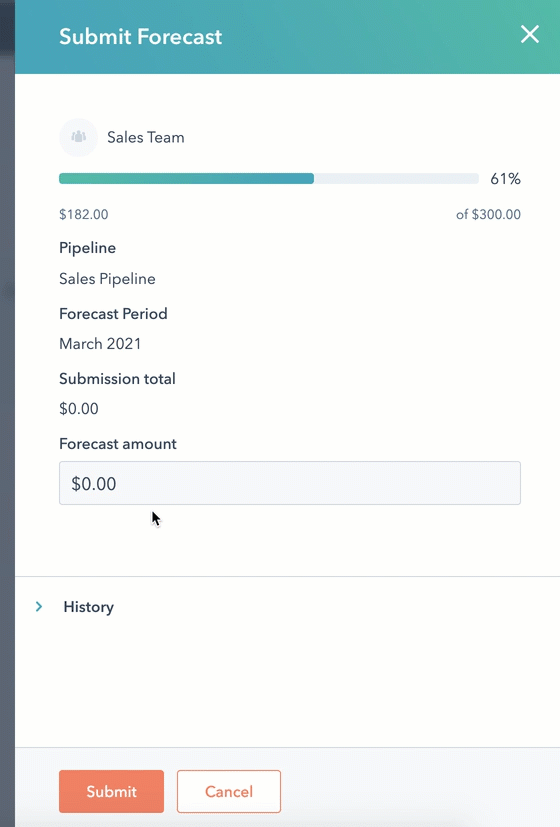Как работать с прогнозами (forecast) в HubSpot
Для лицензий Sales Hub Professional, Sales Hub Enterprise
Инструменты форкастинга (forecast tools) позволяют группировать сделки по категориям прогноза, не изменяя стадии сделок. Категория прогноза привязана к вероятности закрытия сделки. Кроме того, здесь же вы можете отслеживать эффективность работы менеджеров.
Перед началом работы убедитесь, что:
- у менеджеров есть доступ к Forecast tools;
- вы настроили категории прогнозов;
- вы настроили планы по менеджерам. Планы можно настроить только для платных пользователей (paid seats) лицензий Sales Hub Professional и Enterprise.
Примечание: Если вы не видите платного пользователя лицензий Sales Hub Professional или Enterprise в списке менеджеров для прогнозов, то проверьте, что в заданный период времени за этим пользователем закреплены какие-то сделки.
Как просмотреть прогноз
- Откройте свой HubSpot-аккаунт и перейдите в Sales > Forecast.
- Для просмотра прогнозов по отделам/группам нажмите Team (слева вверху). В выпадающем списке выберите пайплайн или дату закрытия.
- Для просмотра прогнозов по пользователям нажмите Users (слева вверху). В выпадающем списке выберите пайплайн, дату закрытия или отдел/группу.
- В список прогнозов попадают только платные пользователи лицензий Sales Hub Professional и Enterprise. Здесь вы можете просмотреть следующую информацию:
- Goal attainment – соотношение суммы выигранных сделок к плану менеджера.
- Coverage – процент всех закрытых сделок к проценту плана.
- Forecast categories – суммы сделок, разделенные по категориям прогноза.
- Forecast submission – примерная сумма, которую менеджер закроет в этом периоде.
- Для просмотра подробной информации по менеджеру нажмите на его имя.
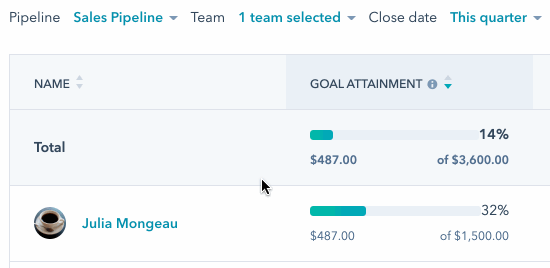
- Откроется список сделок менеджера.
- В выпадающем списке вверху страницы можно сортировать сделки по пайплайну, дате закрытия или категориям прогноза.
- Чтобы перейти в карточку сделки, нажмите на название сделки.
- Чтобы изменить порядок отображения колонок, нажмите Edit columns (справа вверху). Отметьте галочкой нужные поля и нажмите Save.
- Чтобы указать дополнительные шаги, которые необходимо предпринять менеджеру, впишите комментарий в поле Next step. Затем этот комментарий отразится в поле Next step в карточке сделки.
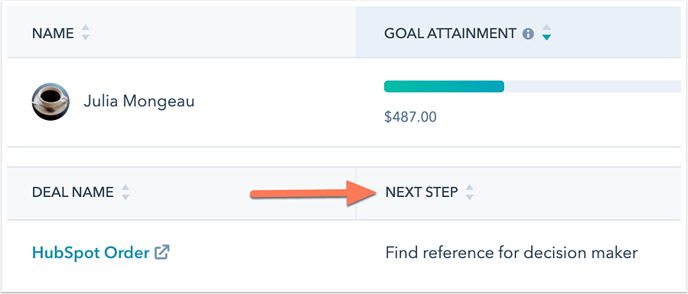
- Нажмите Save.
- Чтобы вернуться в прогноз, нажмите Back to Forecast (слева вверху).
Как добавить прогноз
Вы можете добавлять прогнозы на месяц или квартал. Это поможет руководителям подразделений лучше оценить вашу работу.
- Откройте свой HubSpot-аккаунт и перейдите в Sales > Forecast.
- Нажмите Close date (вверху) и выберите месяц, квартал или год для прогноза. Период в Forecast submission должен совпадать с периодом прогноза (например, если период прогноза – monthly (по месяцам), то выбранный период должен быть Last Month, This Month или Next Month).
- Найдите Forecast submission рядом с именем менеджера или названием отдела/группы и нажмите на иконку с карандашом.
- На панели справа добавьте нужное значение в поле Forecast amount.
- Чтобы отследить историю добавления прогнозов, нажмите History.